Como mover um aplicativo de uma pasta para a tela inicial no iOS 9
Um iPhone com muitos aplicativos pode ser difícil de navegar. Uma maneira de melhorar a navegação é criando pastas de aplicativos. Mas você pode achar que usa muito um aplicativo em uma pasta e que seria mais adequado se estivesse localizado diretamente na tela inicial.
Nosso guia abaixo mostra as etapas a serem seguidas para remover um aplicativo de uma pasta e colocá-lo diretamente na tela inicial.
Veja como colocar um aplicativo em uma pasta na tela inicial do seu iPhone -
- Abra a pasta que contém o aplicativo.
- Toque e segure o aplicativo que você deseja mover até que ele comece a tremer.
- Arraste o ícone do aplicativo para fora da pasta.
- Continue arrastando o ícone do aplicativo até que ele esteja no local desejado.
- Toque no botão Início sob a tela para bloquear o aplicativo em seu novo local e impedir que os aplicativos tremam.
Estes passos são repetidos abaixo com imagens -
Etapa 1: encontre e abra a pasta que contém o aplicativo que você deseja mover para a tela inicial.

Etapa 2: toque e segure o aplicativo que você deseja mover até que todos os ícones do aplicativo na tela comecem a tremer.
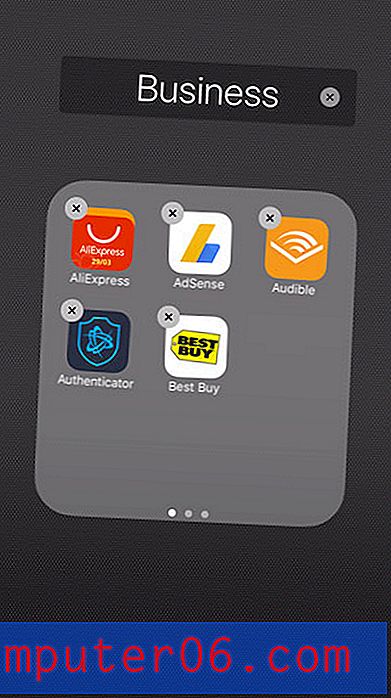
Etapa 3: arraste o ícone do aplicativo para fora da pasta que você deseja mover para a tela inicial.
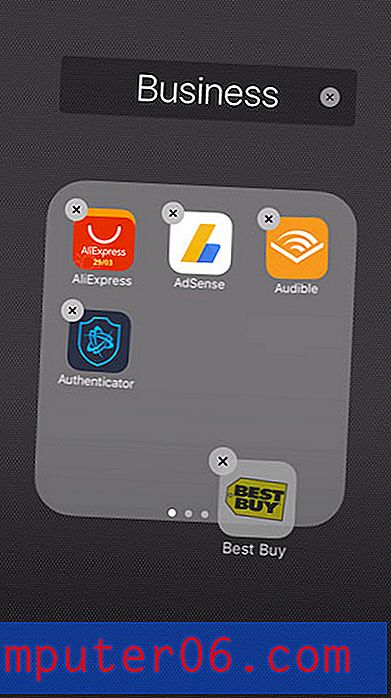
Etapa 4: arraste o ícone do aplicativo para o local desejado na tela inicial. Se você deseja mover o aplicativo para uma tela diferente da atual, arraste o aplicativo para o lado da tela. O iPhone mudará para a tela anterior ou seguinte, dependendo do lado para o qual você arrastou o ícone.
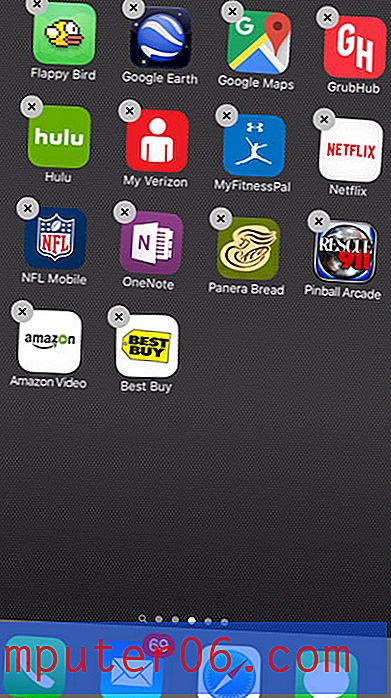
Etapa 5: pressione o botão Início na tela para confirmar a localização dos seus aplicativos e sair do modo de edição.
Quando você segurou um aplicativo até que ele começou a tremer, você deve ter notado que alguns dos ícones do aplicativo tinham x no canto superior esquerdo e outros não. Saiba por que alguns desses aplicativos não possuem esse x e o que isso significa.
Você também pode excluir uma pasta de aplicativo no seu iPhone, se não quiser mais usá-la.



